LinksysアプリのダッシュボードまたはLinksysSmartWiFi.comページにログインして、ルーターまたはノードの設定にアクセスできます。どちらの方法でも、Linksysクラウドアカウントの認証情報またはルーターのパスワードを入力できます。ログイン方法については、以下の手順に従ってください。
Linksysクラウドアカウントの使用
お使いのデバイスのオペレーティングシステムによって、手順が異なる場合があります。
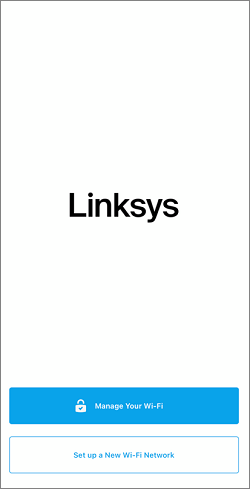
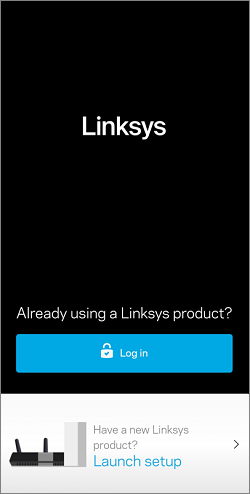
2. Linksysクラウドアカウントに関連付けられたメールアドレスでログインします。
「電子メール」をタップし、Linksysクラウドアカウントの認証情報を入力して「ログイン」をタップします。Linksysクラウドアカウントをお持ちでない場合は、「アカウントを作成」をタップします。
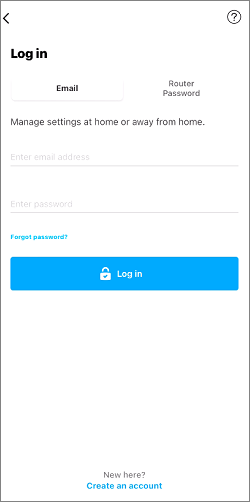
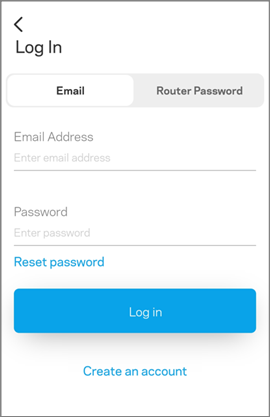
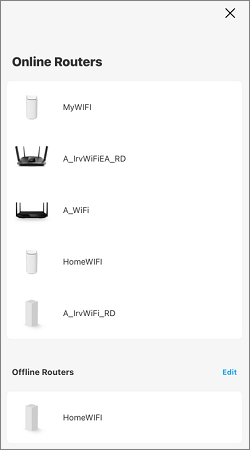
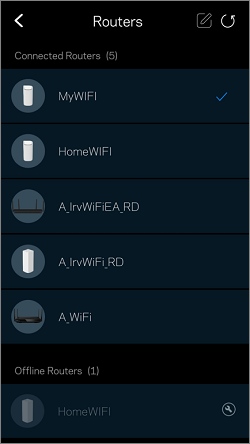
LinksysネットワークがLinksysクラウドアカウントに関連付けられていない場合は、ルーターをアカウントに追加するよう求められます。「アカウントに追加」をタップし、画面の指示に従ってアカウントに関連付けてください。
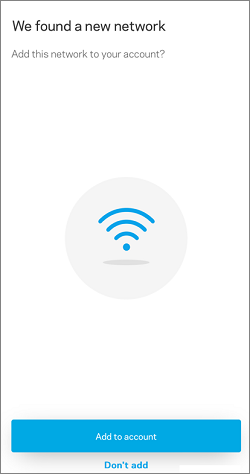
3. ログインするとダッシュボードにリダイレクトされます。オプションを確認するには、ダッシュボードの左上にあるメニューアイコンをタップしてください。機能はモデルによって異なります。
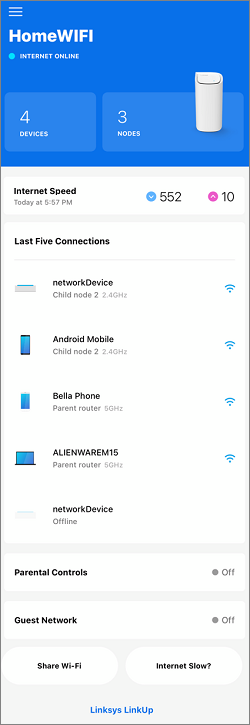
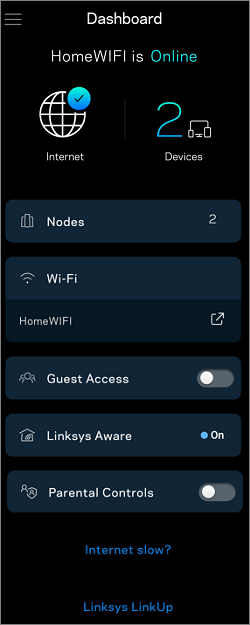
ルーターのパスワードの使用
お使いのデバイスのOSによって、手順が若干異なる場合があります。
1. 「Wi-Fiを管理」(iOS) または「ログイン」(Android) をタップします。
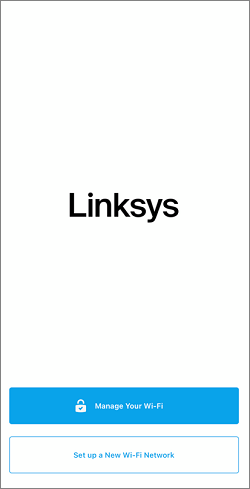
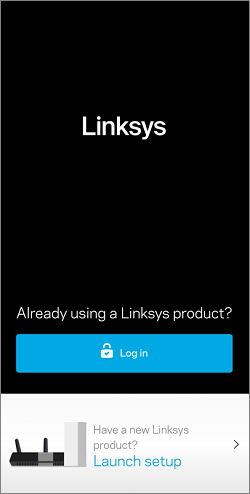
2. 「ルーターパスワード」をタップし、パスワードを入力して、「ログイン」をタップします。
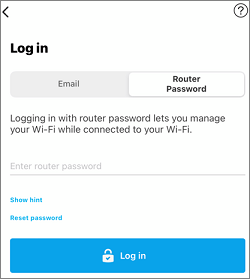
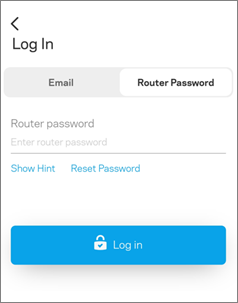
パスワードを忘れた場合は、「パスワードのリセット」をタップしてルーターの回復キーを入力してください。
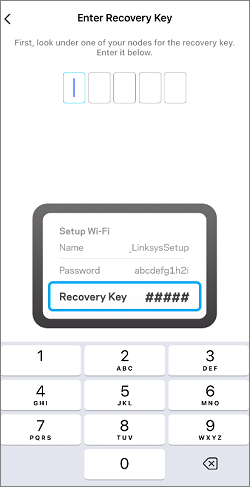
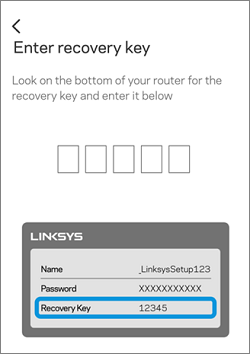
新しいパスワードを作成し、「送信」をタップしてください。パスワードは大文字と小文字が区別されます。

ルーターの設定後にパスワードをカスタマイズしたことがない場合は、パスワードの変更を求められます。プロンプトが表示されたら「開始」をタップし、画面の指示に従って設定を完了してください。

3. ログインするとダッシュボードにリダイレクトされます。オプションを確認するには、ダッシュボードの左上にあるメニューアイコンをタップしてください。機能はモデルによって異なります。
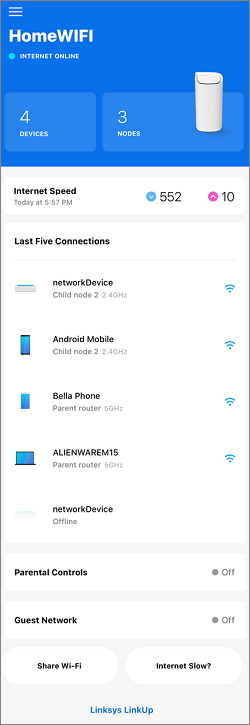
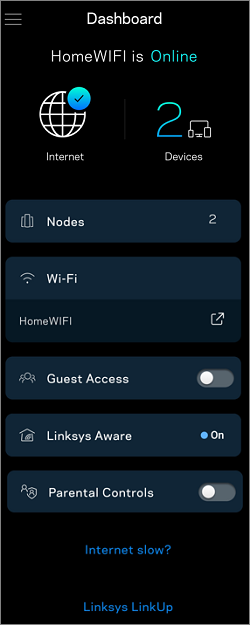
LinksysSmartWiFi.com ページの使用
1. ブラウザのアドレスバーに「LinksysSmartWiFi.com」または「192.168.1.1」(Linksysルーターに接続している場合)と入力し、[Enter]キーを押します。

このメッセージが表示されるページにアクセスした場合は、[続行] をクリックするか、この記事の手順に従って ブラウザのエラー メッセージを回避してください。

2. スマホの画像をクリックします。

3. Linksysクラウドアカウントまたはルーターのパスワードのどちらでログインするかを選択します。必要な情報を入力し、「サインイン」をクリックします。
Linksysクラウドアカウントでログインする場合はインターネット接続が必要ですが、ルーターにローカル接続する必要はありません。アカウントを作成していない場合は、「サインイン」ボタンの下にある「ここをクリック」リンクを使用して作成してください。
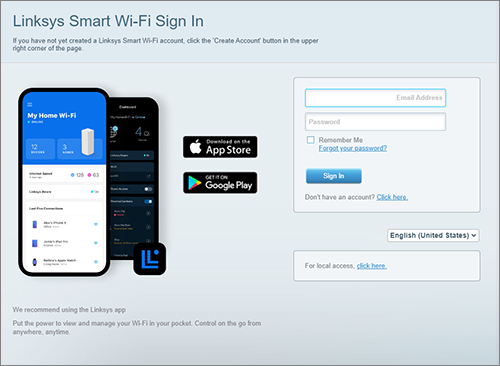
ルーターのパスワードを使用してローカルでログインすることもできます(インターネット接続は不要です)。コンピューターがWi-Fiネットワークに接続されていることを確認し、「こちらをクリック」リンクからローカルアクセスし、ルーターのローカル管理者パスワードを入力して「サインイン」をクリックしてください。
パスワードを忘れた場合、またはルーターの設定後にパスワードをカスタマイズしていない場合は、まずパスワードをリセットするように求められます。リセットするには、「パスワードをリセット」をクリックし、, 回復キーを入力して, 「送信」をクリックしてください。次に、新しいルーターのパスワードとヒント(任意)を入力して「リセット」をクリックしてください。パスワードは大文字と小文字が区別されます。
4. ログインするとダッシュボードが表示されます。左側にメニューオプションが表示されます。
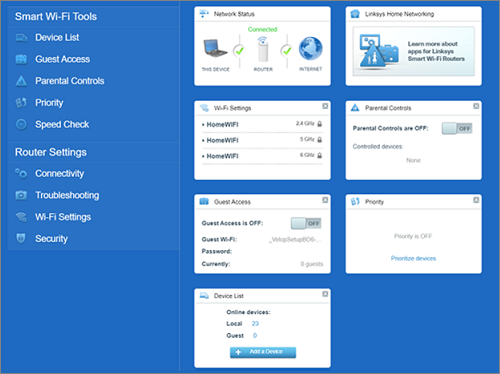
パスワードを複数回間違えると、アカウントがロックされます。メールのパスワードを忘れた場合は、以下の手順に従って簡単に変更できます。
Linksysアプリの使用
お使いのデバイスのオペレーティングシステムによって、手順が異なる場合があります。
1. 「Wi-Fi の管理」(iOS) または「ログイン」(Android) をタップします。
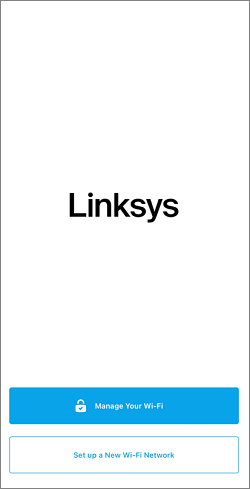
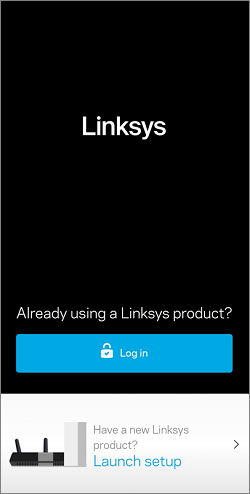
2. 「電子メール」をタップし、「パスワードを忘れた場合」リンクをタップします。

3. 画面の指示に従ってパスワードをリセットしてください。
メールアドレスを入力し、「メールを送信」をタップしてください。リセットリンクが記載されたメールが送信されます。リンクの指示に従って手続きを完了してください。
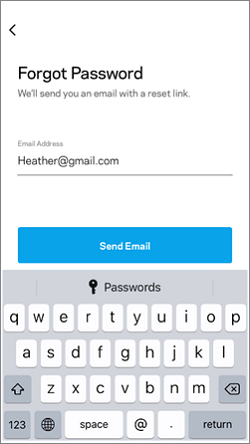
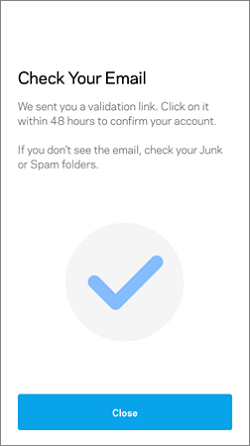
LinksysSmartWiFi.com ページの使用
1. ブラウザのアドレスバーに「LinksysSmartWiFi.com」または「192.168.1.1」(ルーターに接続している場合)を入力し、[Enter] キーを押します。
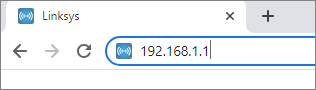
2. ログイン フィールドの下にある [パスワードをお忘れですか?] リンクをクリックします。

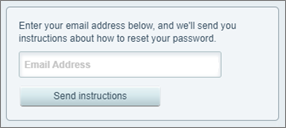
以下の手順に従ってルーターのパスワードをリセットし、インターネット接続なしでLinksysアプリまたはLinksysSmartWiFi.comページにログインできます。
Linksysアプリの使い方
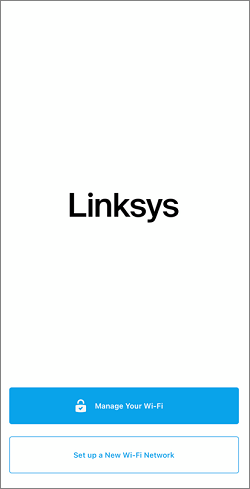
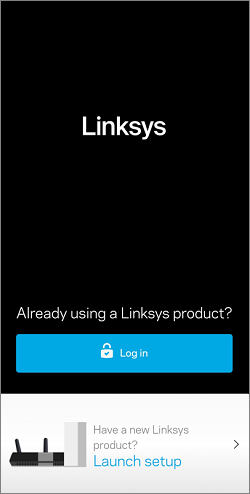
2. 「ルーターのパスワード」をタップし、「パスワードのリセット」をタップします。

3. 画面の指示に従ってパスワードをリセットします。回復キーの入力が必要になります。
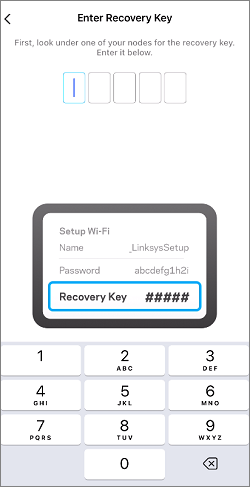
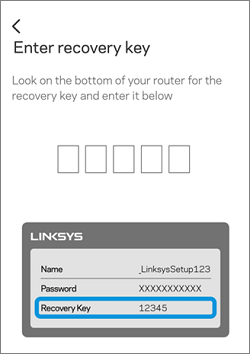
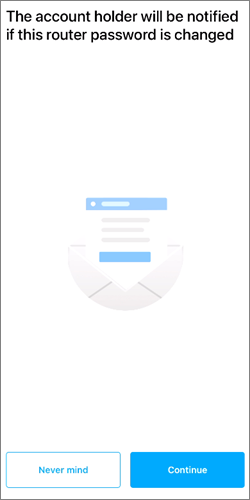
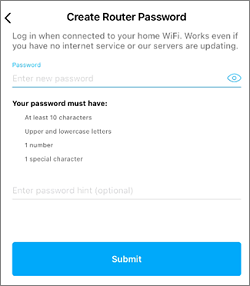
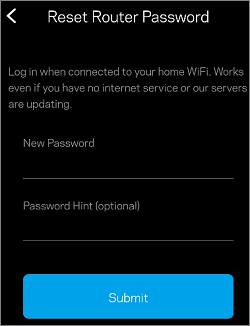
ルーターの設定後にパスワードをカスタマイズしたことがない場合は、パスワードをカスタマイズするように求められ、「開始」ボタンが表示されます。「開始」をタップし、画面の指示に従って設定を完了してください。
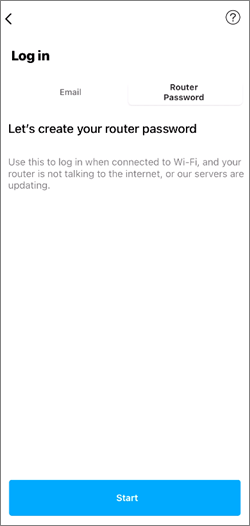
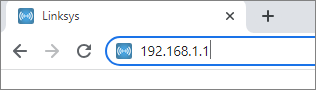
このメッセージが表示されるページにアクセスした場合は、[続行] をクリックするか、この記事の手順に従って ブラウザのエラー メッセージを回避してください。
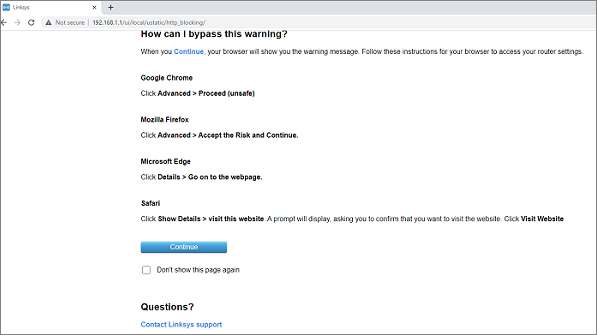
2. スマホの画像をクリックします。
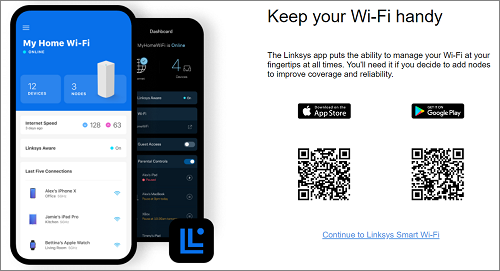
3. ローカル アクセス ログインの [ここをクリック] リンクをクリックし、[パスワードのリセット] をクリックします。
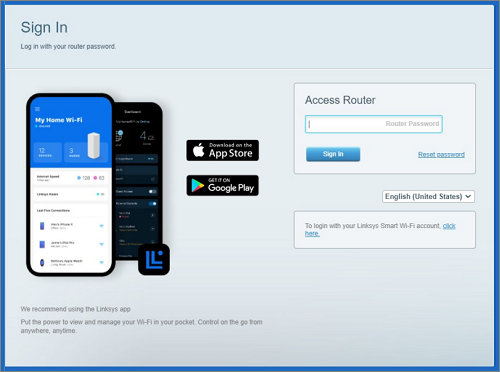
4. ルーターの製品ラベルに印刷されている回復キーを入力し、「送信」をクリックします。
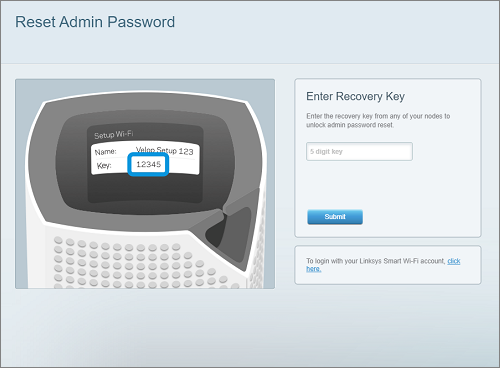
5. 新しいルーターのパスワードとヒント(オプション)を入力し、「リセット」をクリックします。パスワードは大文字と小文字が区別されます。
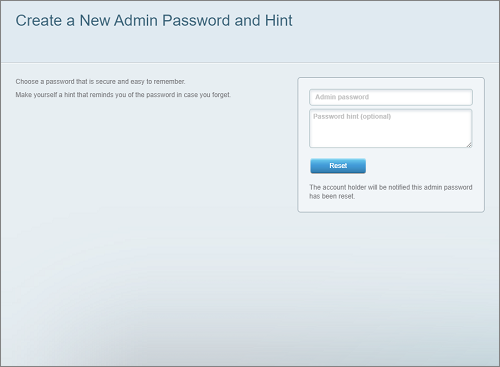
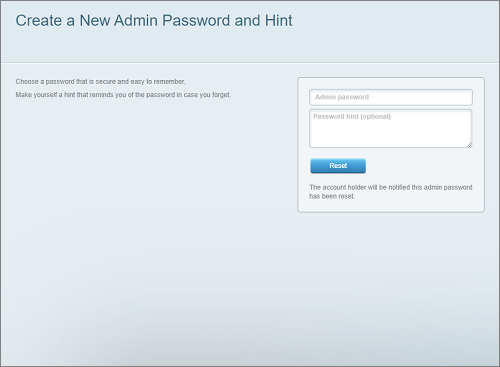
リセットオプションを試しても問題が解決せず、正しいログイン情報を入力しているにもかかわらずログインできない場合は、インターネットサービスプロバイダ(ISP)がアクセスをブロックしている可能性があります。別のブラウザを使用してLinksysSmartWiFi.comページにログインしてみてください。問題が解決しない場合は、ISPに連絡して、サイトがブロックされていないかどうかを確認してください。サービスプロバイダからサポートを受けられない場合は、Linksysサポート にお問い合わせください。




